 Avots: Džerijs Hildenbrands / Android Central
Avots: Džerijs Hildenbrands / Android Central
Ja kādreiz esat domājis, kā instalēt Kodi uz Raspberry Pi, atbilde ir nedaudz sarežģītāka nekā tikai dažu darbību izpildīšana. Kāpēc? Ļaujiet mums paskaidrot šajā ceļvedī.
Kodi ir XBMC turpinājums - bezmaksas un atvērtā koda lietojumprogramma, kas ir lielisks multivides atskaņotājs un pilnīgi aizstāj gandrīz jebkuru citu multivides centrālo programmatūru. Tas nav straumēšanas serveris vai DVR. Tā ir programmatūra, kuru izmantojat, lai skatītos video saturu un klausītos mūziku, izmantojot jebkuru ekrānu ar HDMI savienojumu.
Tā kā tā ir atvērtā koda, Kodi darbojas gandrīz visās platformās, kas zināmas cilvēkam - Windows, Android, iOS, macOS un dažādu BSD un Linux garšu.
Vairākas no šīm operētājsistēmas platformām arī ļoti labi darbojas Aveņu Pi. Abu laulība rada lētu multivides centru, kuru ir viegli izveidot un kuram ir visas funkcijas, kuras jūs atradīsit dārgās alternatīvās. Tas ir DIY projekts, kuru var darīt ikviens, un rezultāti ir neticami.
Ko darīt, ja man ir Raspberry Pi 4?
Aveņu Pi nes a daudz izmaiņas platformā attiecībā uz aparatūru un iespējām. Tas nozīmē, ka programmatūra, kas video satura atskaņošanai izmanto tādas lietas kā aparatūras dekoderus, ir jāatjaunina. OSMC ļaudis gaida Linux kodola atjauninājums lai atbalstītu Raspberry Pi 4.
Ja vēlaties palaist Kodi savā Raspberry Pi 4, jūsu labākais solījums šobrīd ir instalēt LibreELEC. LibreELEC ir viegla operētājsistēma, kas paredzēta Kodi darbināšanai. Tas ir 100% atvērts un bezmaksas, un ir versija, kas paredzēta Raspberry Pi.
Kad esat instalējis LibrELEC, jums būs nepieciešams micro HDMI - HDMI kabelis vai adapteri, un tad viss ir gatavs.
Jauns un spēcīgs

Sākuma komplekts
Jaunais Raspberry Pi 4 ir ievērojams uzlabojums salīdzinājumā ar 3 B +, un šim CanaKit komplektam ir tas, kas jums nepieciešams, lai uzreiz pieceltos un darbotos.
- Amazon 75 USD
Kā instalēt Kodi uz Raspberry Pi 3 vai 3 B +
 Avots: Džerijs Hildenbrands / Android Central
Avots: Džerijs Hildenbrands / Android Central
Jums būs jāpērk dažas lietas:
- Aveņu Pi 3
- Kaut kāda lieta
- Barošanas avots
- MicroSD karte ar adapteri, lai to pievienotu datoram
Jūs varat palaist Kodi ar agrāku Raspberry Pi modeli (un daudzi cilvēki to dara), taču labāka aparatūra trešajā pārskatījumā rada lielas atšķirības. Barošanas avotam jānodrošina 5 volti ar 2 ampēriem, izmantojot Micro-USB pieslēgvietu. Darbosies jebkura microSD karte, bet ātrākas kartes ir labākas - mēģiniet iegūt kaut ko 10. klasi vai augstāku. Jūs vēlaties arī vienu vismaz 8 GB lielu.
The gadījumā nepieciešama pienācīga gaisa plūsma, jo lietas var sakarst. Tam vajadzētu arī palikt kopā, ja kaķis vai klīstošs zīdainis nokļūst aiz lietām un velk auklas. Jums būs nepieciešams kabelis, kas HDMI un audio var novirzīt no Raspberry Pi uz ekrānu, kurā vēlaties redzēt savu saturu.
Vienkāršais veids ir iegādāties komplektu, kurā ir visas šīs lietas. Jūs ietaupīsiet pāris dolārus un daudz laika. Es devos ar šo komplektu no CanaKit, un tajā ir viss nepieciešamais, lai sāktu darbu. Tas ir pienācīgas kvalitātes sīkumi.
 Avots: Džerijs Hildenbrands / Android Central
Avots: Džerijs Hildenbrands / Android Central
Jūs arī vēlaties, lai tastatūra un pele būtu tieši izmantojami kopā ar Kodi lodziņu. Darbosies gandrīz jebkura tastatūra un pele, taču, izmēģinot veselu kaudzi to gadu gaitā dažādos mazos elektroniskos projektos, man jāiesaka Logitech K400. Tas ir lielāks nekā daudzi citi, taču tas darbojas uz visu bez iestatīšanas vai apgrūtinājumiem - pat PlayStation 4, kas var būt smalks un ienīst perifērijas ierīces.
Man ap biroju ir trīs no viņiem, un viņi ir noturējušies lieliski.
Tas vienkārši darbojas

Vecāka, bet uzticama
Šajā komplektā tiek izmantots vecākais Raspberry Pi 3 modelis, tāpēc viss darbojas kā paredzēts.
- Amazon 75 USD
Mini darbvirsma

Jūsu rokai
Jūs vēlaties tastatūru un peli, kāpēc gan neiegūt visu vienā ērtā iepakojumā?
- Amazon 25 ASV dolāri
- Walmart 27 USD
Lietu salikšana kopā
 Avots: Džerijs Hildenbrands / Android Central
Avots: Džerijs Hildenbrands / Android Central
Sakrājiet savas nedaudzās detaļas un atrodiet jauku plakanu vietu, kur tās salikt. Es iesaku jums atrast vietu, kur strādāt bez statikas, jo visi to iesaka. Man ir liels statiskais paklājs kas pārklāj pusi no mana rakstāmgalda, kuru es tur atstāju un izmantoju kā peles paliktni. Ja jums nav statiska paklāja, vienkārši esiet ļoti uzmanīgs.
Apkopojiet arī visus rīkus, kas jums var būt nepieciešami, lai saliktu lietu. Jums var būt nepieciešams skrūvgriezis vai neliels kontaktligzdas draiveris. Iepakojums, kurā tas ir, vai kāds norādījums jums to pateiks. Tas, ko es nopirku šim nolūkam, vienkārši saduras kopā, un es nekad vairs neatgriezīšos pie tā, kuru nepieciešams atkal pieskrūvēt vai pieskrūvēt. Izpildiet norādījumus un ievietojiet Raspberry Pi korpusā, pēc tam pārliecinieties, ka netiek traucētas visas dažādās ostas un atveres un vai jūsu vadi un SD karte būs ērti.
Avots: Džerijs Hildenbrands / Android Central
Kad esat pabeidzis, atrodiet vietu, kur to ievietot, kur auklas nav saliektas galējā leņķī, un neviens to nepārkāps. Ja jūs gatavojaties izmantot tālvadības pulti (vai nu a USB uztvērēja tips vai vairāk DIY LIRC IR stila) pārliecinieties, vai signāls spēs trāpīt uztvērējā. Pēc instalēšanas jums nevajadzēs ilgu laiku pieskarties nevienai aparatūrai, tāpēc veltiet minūti vai divas un atrodiet tai īsto vietu.
Instalējiet programmatūru
 Avots: Džerijs Hildenbrands / Android Central
Avots: Džerijs Hildenbrands / Android Central
Es iesaku jums izmantot OSMC (Open Source Media Center) kā operētājsistēmu, ja vien nezināt, ko darāt, runājot par Linux. OSMC ir Linux (Debian stabils), bet priekšējā daļa un viss administrators tiek veikts, izmantojot Kodi vienkāršo OSMC ādu. Un to ir vienkārši uzstādīt. Jūs lejupielādējat instalēšanas programmu Windows, Mac vai Linux, pievienojiet SD karti datoram un veiciet pāris vienkāršas darbības, lai konfigurētu tīklu. Pastāstiet, kur atrodas jūsu SD karte, un nospiediet pogu.
Avots: Džerijs Hildenbrands / Android Central
Lai sāktu, norādiet uz tīmekļa pārlūkprogrammu OSMC.tv lejupielādes lapa un izvēlieties pareizo versiju savam datoram. Lejupielādējiet to, palaidiet to un izpildiet ļoti vienkāršus norādījumus. Veltiet laiku, lai izlasītu mazliet vairāk par projektu un redzētu, vai vēlaties ziedot šim 100% brīvprātīgo projektam. Atvērtā koda multivides centra izveide ir jautri daudziem cilvēkiem, taču serveri internetā maksā naudu. Daudz tā.
Kad viss ir saglabāts SD kartē, pievienojiet to Raspberry Pi. Ielieciet to, kur tas dzīvos, pievienojiet tastatūras un HDMI kabelī (un Ethernet kabeli, ja vēlaties stabilāku vadu tīklu), pēc tam pievienojiet jauda. Ja viss strādāja (un tam vajadzētu būt), varat ieslēgt televizoru un tastatūru un veikt iestatīšanu.
Tas ir vienkārši - jums jāpaziņo programmatūrai, kādu valodu lietot, kādā laika joslā atrodaties un kādam jābūt nosauktajam jaunajam Kodi lodziņam. Tad jūs esat pabeidzis. Kodi ir iestatīts un darbojas jūsu Raspberry Pi, un ar to varat darīt tās pašas darbības, kuras varat darīt, ja tas darbotos datorā vai Android TV vai citā ierīcē.
Nākamie soļi
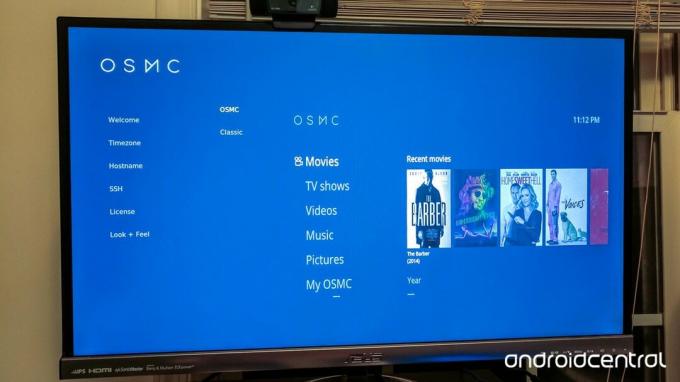 Avots: Džerijs Hildenbrands / Android Central
Avots: Džerijs Hildenbrands / Android Central
Ir dažas lietas, kuras vēlaties darīt, lai sāktu skatīties video saturu un klausīties mūziku, izmantojot jauno Kodi lodziņu. Iespējams, jums būs jāpērk licences aparatūras dekodēšanai MPEG-2 un VC1. Viņi ir lēti un viegli pirkt internetā. Es domāju, ka jums vajadzētu tērēt dažus dolārus, lai tos nopirktu, nevis atrast citus veidus, kā tos iegūt.
Kodi integrējas jebkurā mājas mediju sistēmā.
Varat arī iestatīt Plex un PleXMBC papildinājums lai atšifrētu un straumētu video uz jauno Kodi lodziņu. Kodi ir atskaņotājs, kuru var pievienot jūsu krātuvei vai neskaitāmiem straumēšanas serveriem, izmantojot internetu. Ja jums ir liela sava multivides bibliotēka, Plex ir viegli uzstādāms multivides serveris, kas lieliski darbojas kopā ar Kodi, lai skatītos un klausītos visu, kas jums ir.
Varat arī instalēt atbalstu savam DVR aizmugurē vai HDHomeRun uztvērējam vai iestatīt lietas, lai skatītos ierakstītās PlayOn straumes. Apskatiet pievienojumprogrammu iestatījumus visiem likumīgajiem un Kodi projekta apstiprinātajiem veidiem, kā iegūt saturu no interneta uz ekrānu. Protams, internetā ir daudz vietu, kur iegūt vairāk informācijas par pakalpojumiem, kurus varat pievienot Kodi, taču mēs ļausim tos atrast patstāvīgi.
OSMC ir Kodi mizota versija, kuru ir viegli instalēt. Tas nozīmē, ka lietu kontrolei varat izmantot jebkuru Android Kodi attālo lietotni. man patīk Kore, bet izmēģināt ir daudz. Vienkārši meklējiet Kodi pulti Play veikalā.
Nākamais solis ir atspiešanās un baudīšana.
Jautājumi? Problēmas?
Mēs esam šeit, lai palīdzētu! Ja jums ir problēmas panākt, lai Kodi strādātu ar Raspberry Pi, atstājiet komentāru zemāk, un mēs centīsimies uz to atbildēt!
Mēs varam nopelnīt komisiju par pirkumiem, izmantojot mūsu saites. Uzzināt vairāk.
